困扰您的华为手机弱视模式难以开启吗?php小编西瓜为您提供分步指南,解决这一常见问题。本文详细介绍了华为手机开启弱视模式的两种简便方法,帮助您改善视觉体验,减轻眼睛疲劳。请继续阅读以了解具体操作步骤,让您的华为手机舒适地适应您的视觉需求。
1、在手机中打开设置。
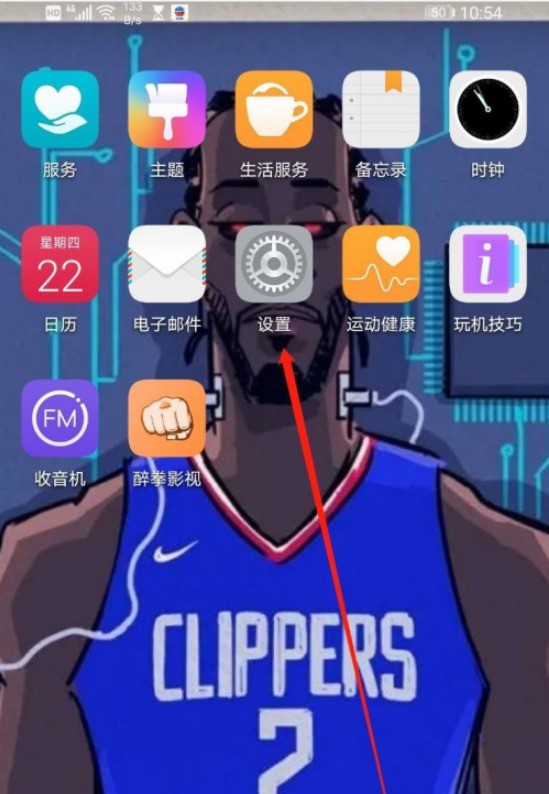
2、往下滑,找到辅助功能。
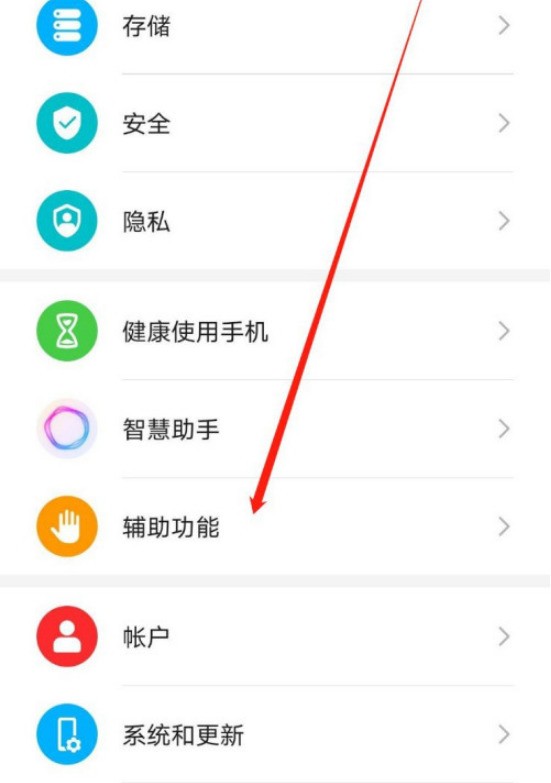
3、点击无障碍。
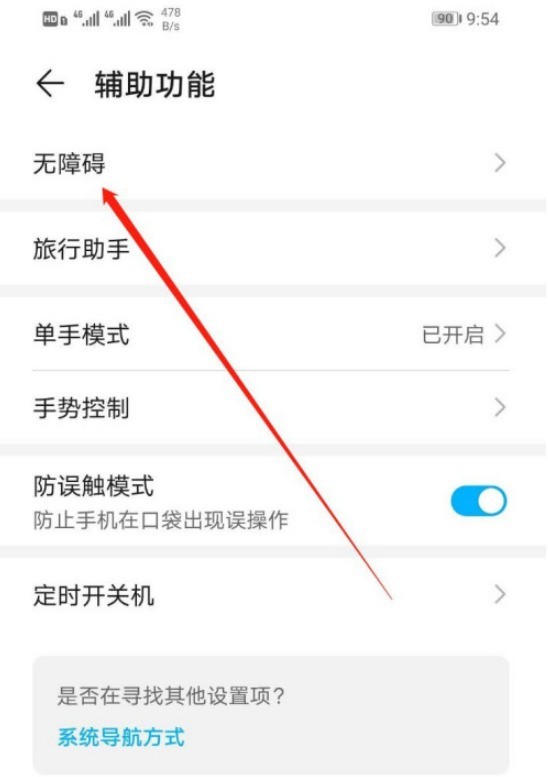
4、点击色彩校正。
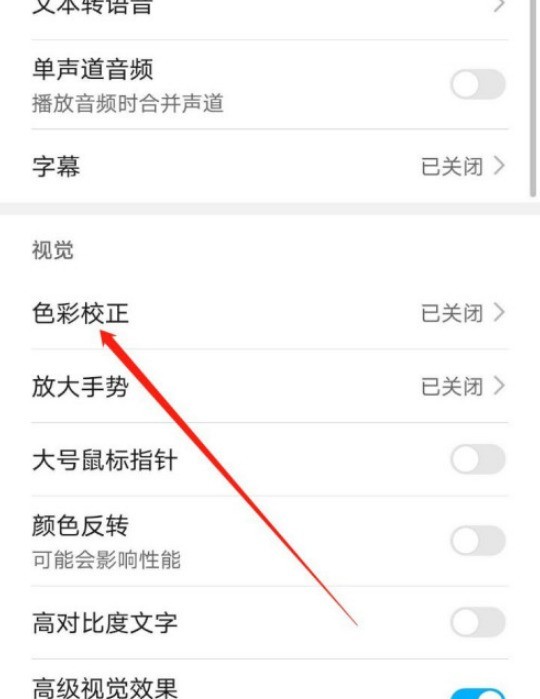
5、找到色彩校正一栏。
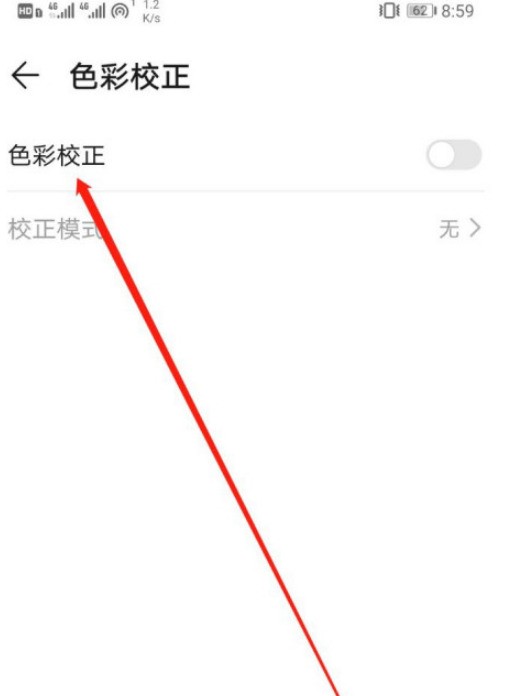
6、点击打开色彩校正的开关。
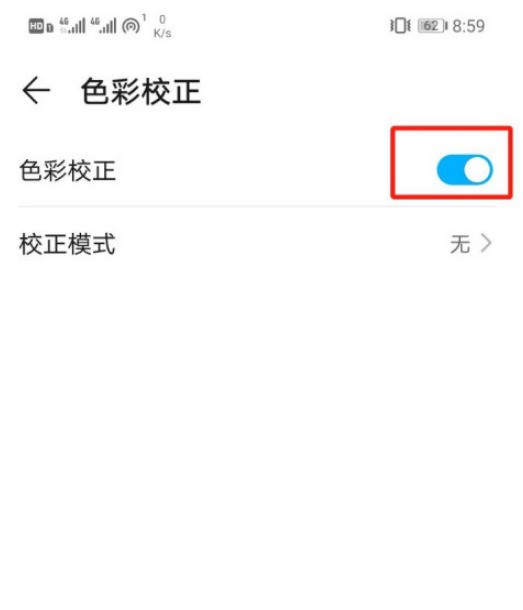
7、点击校正模式。
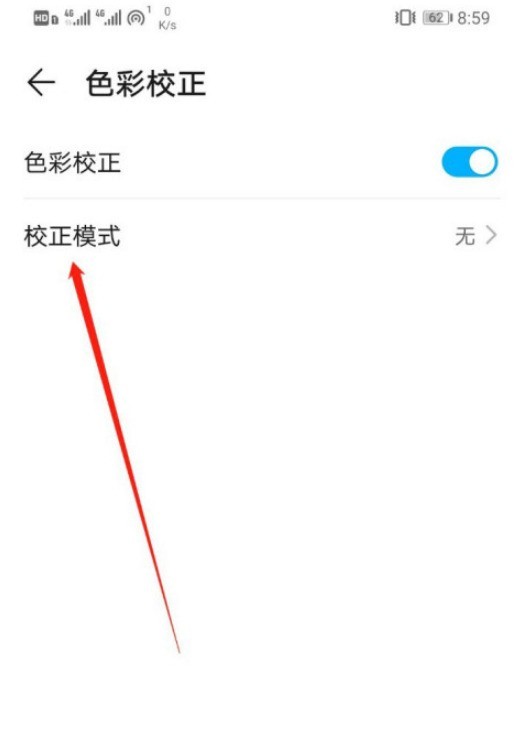
8、点击红色弱视(红—绿)
9、成功开启红色弱视的校正模式。
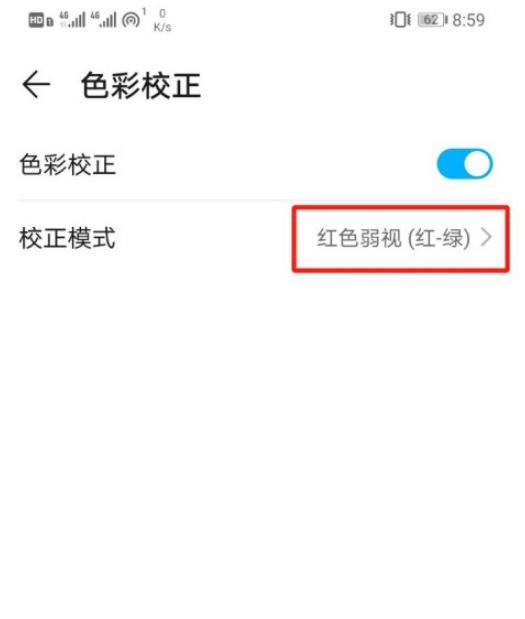
以上是华为手机弱视模式怎么开启_华为手机开启弱视模式方法的详细内容。更多信息请关注PHP中文网其他相关文章!




